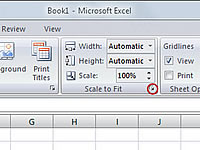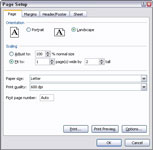Használja az Excel 2007 Scale to Fit beállításait, ha egy munkalapot úgy kell illesztenie, hogy néhány utolsó sort vagy oszlopot kapjon egyetlen oldalon. Ezeknek a beállításoknak a módosításához használhatja a Szélesség, Magasság és Lépték beállításokat az Oldalelrendezés lap méretezése csoportjában. Ezek a beállítások az Oldalbeállítás párbeszédpanel Oldal lapján is elérhetők.
Ne próbálja meg túlságosan kicsinyíteni a dokumentumot. Ha túl sok fér el egy oldalra, a dokumentum túl kicsivé válhat az olvasáshoz. Ha úgy dönt, hogy megszakítja a méretezést, válassza az Automatikus lehetőséget a Szélesség és Magasság beállításainál az Oldalelrendezés lapon, és állítsa vissza a léptéket 100%-ra.
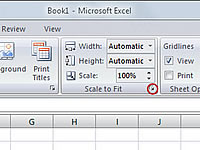
1 Az Oldalelrendezés lapon kattintson a Méretezés az illeszkedéshez párbeszédpanel indítójára.
Megnyílik az Oldalbeállítás párbeszédpanel, felül az Oldal füllel. Kiválaszthatja az egyik lehetőséget a Méretezés szakaszban
2 Jelölje be az Adjust To négyzetet, és adjon meg egy százalékot 10 és 400 között.
Használja az Adjust To beállítást, ha a nyomtatott betűméretet a megadott százalékkal szeretné nagyítani vagy kicsinyíteni.
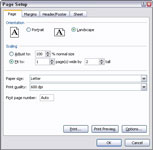
3 Válassza a Fit To opciót, és adja meg a nyomat széles és/vagy magas oldalainak számát.
Használja a Fit To opciót, ha egy Excel-munkalapot meghatározott számú oldal szélesre és magasra kíván kényszeríteni.
4 Kattintson az OK gombra.
Meg kell tekintenie a munkalapot annak meghatározásához, hogy a méretezési beállítások további finomításra szorulnak.